Za minimálny čas získate pekný obrázok pomocou programu Adobe Illustrator a vlastnej fantázie.

Nevyhnutné
Adobe Illustrator, list papiera A4, jednoduchá ceruzka
Inštrukcie
Krok 1
Pomerne zjednodušeným spôsobom zobrazíme našu postavu na hárku. Ignorujte malé detaily a odrezané oblasti, nakreslite hrubé obrysy. Potom urobíme fotografie a umiestnime ich do aplikácie Adobe Illustrator. Na paneli nástrojov vyberte ceruzku (dvoma kliknutiami) a nastavte parametre: odchýlka - 2 pixely, plynulosť - 19%. Vyberte farbu výplne a ťahu (najlepšie čierny ťah) a začnite kresliť pozdĺž obrysov našej kresby.
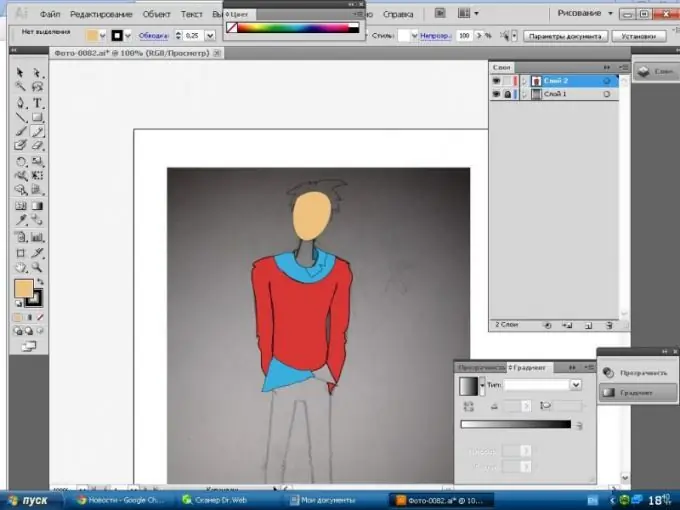
Krok 2
Opatrne, nezabúdajúc na záhyby, nakreslíme oblečenie. Všetky akcie vykonávame postupne, od všeobecných po konkrétne, t.j. najskôr urobíme všeobecný tvar košele, neskôr nakreslíme golier. Je lepšie zvoliť farbu pleti na križovatke červených a žltých odtieňov a pohybovať kurzorom smerom k bielej farbe.
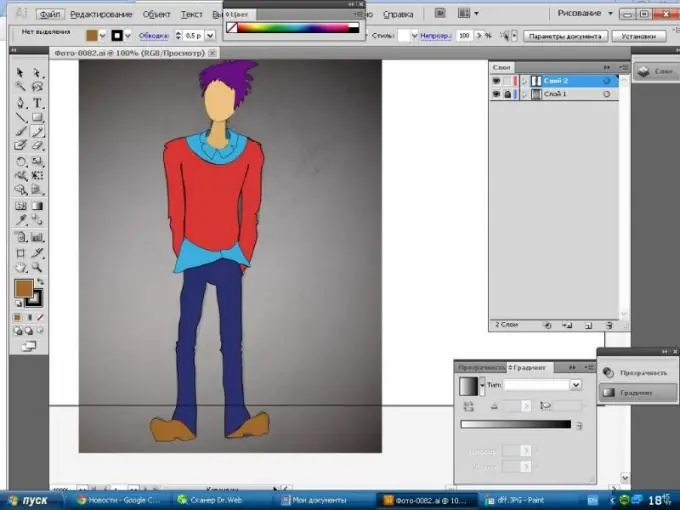
Krok 3
Ďalším krokom je podrobnosť. Nakreslíme okuliare, vrecká, obrysujeme tvar účesu.
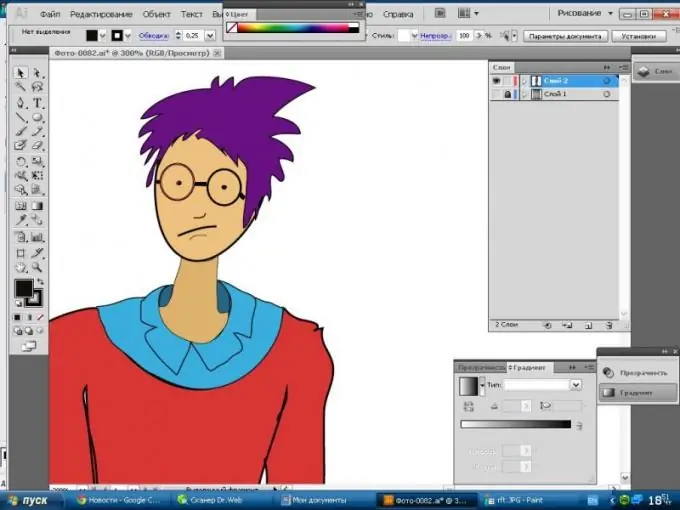
Krok 4
Ak chcete obrázku pridať hlasitosť, nakreslite odrezané časti obrázka. Najskôr definujeme svetelný zdroj a na základe toho vyplníme tiene. Aby tieň vyzeral vierohodnejšie, znížte nepriehľadnosť a cez oblasti tieňov kreslite tmavými odtieňmi. Podľa toho robíme to isté so svetlými miestami, pričom odtiene meníme na svetlé.
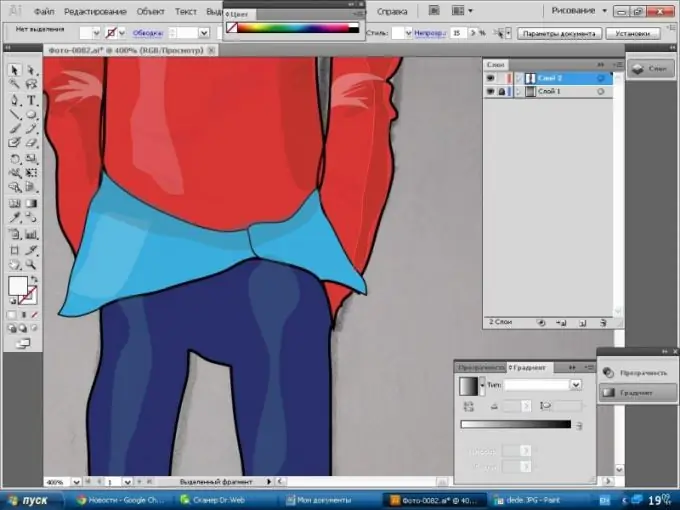
Krok 5
Naša jednoduchá, ale roztomilá kresba je hotová, pre väčšiu presvedčivosť môžete venovať viac času detailom.






